Domande frequenti (faq) – Philips Graveur portable User Manual
Page 60
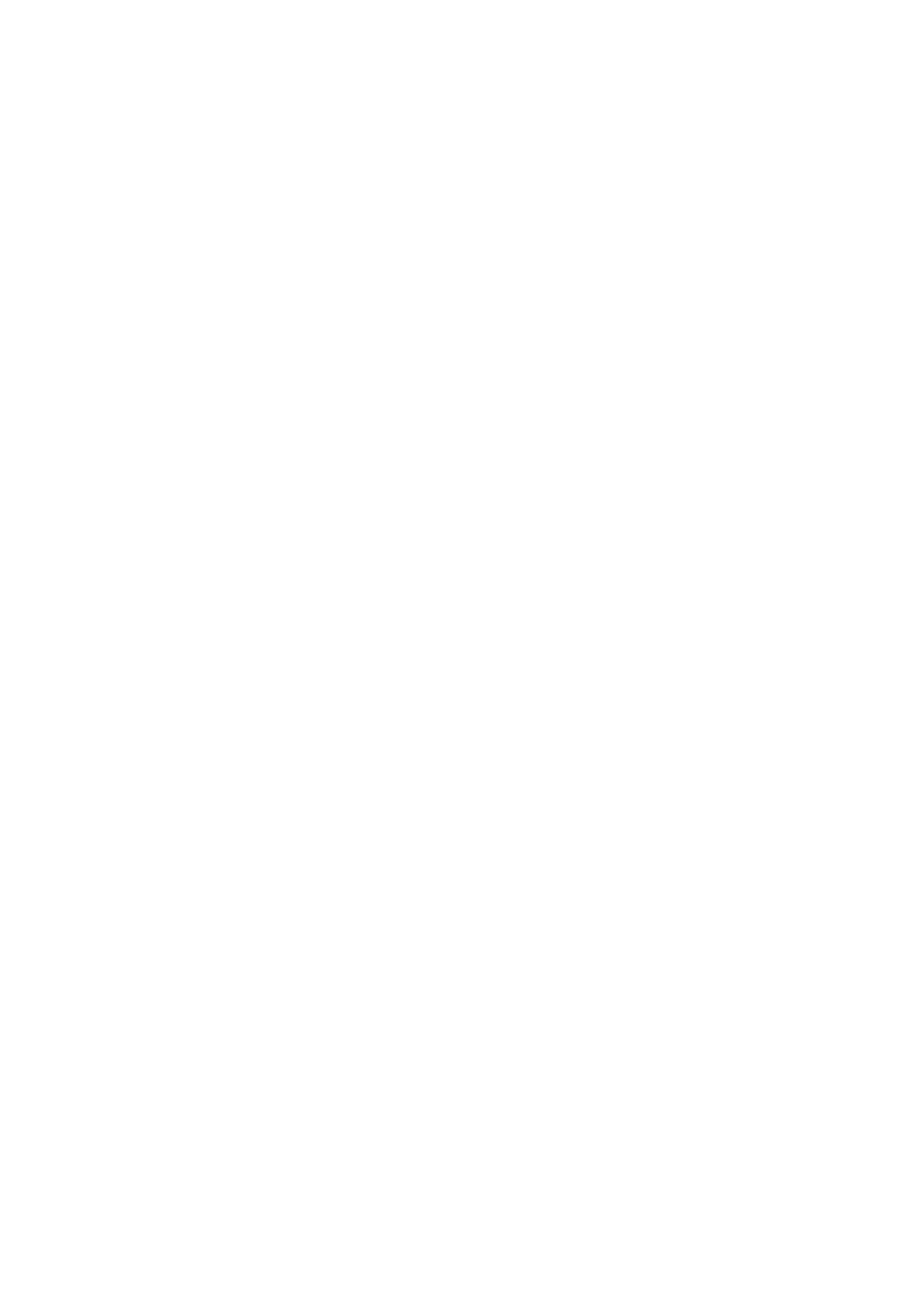
60
Domande frequenti (FAQ)
Domanda 1: Utilizzo un PC con Windows 98 Second Edition in cui non è installata
un'unità CDROM, ma posseggo un altro PC. Come devo procedere per installare i driver?
1. Avviate l'altro computer.
2. Inserite il disco di Nero per l'SPD3000CC nell'unità CDROM.
3. Fate clic su "Exit" (Esci) alla comparsa dello schermo d'installazione di Nero.
4. Fate clic su "Risorse del computer".
5. Fate clic sul logo "Nero".
6. Fate un clic destro e selezionate "Esplora".
7. Accedete alla cartella dei driver "Philips Drivers".
8. Copiate il contenuto di questa cartella su un dischetto.
9. Collegate l'SPD3000CC al vostro computer Windows 98SE.
10. Quando Windows richiede i driver, inserite il floppy prodotto al punto 8 e confermate a Windows
l'uso di questo dischetto.
11. I driver verranno installati. Ora è possibile utilizzare il vostro SPD3000CC per installare il software
tramite il disco d'installazione Install.
Domanda 2: Utilizzo un PC con Windows 98 Second Edition in cui non è installata
un'unità CDROM, ma ho possibilità di accedere ad Internet. Come devo procedere per
installare i driver?
1. Avviate il computer.
2. Aprite Internet Explorer (od un altro browser Web)
3. Accedete al sito Web di Philips: http://www.philips.com/support
4. Selezionate "Drivers and manuals" (Driver e manuali)
5. Ricercate
SPD3000CC
6. Scaricate i driver per Windows 98SE
7. Scompattate il file zip dei driver ed annotate la posizione dove avete salvato i file
8. Collegate
l'SPD3000CC
9. Quando Windows richiede i driver, specificate la posizione in cui avete salvato i driver al punto 7.
10. L'SPD3000CC ora funziona correttamente.
Domanda 3: Come mantengo l'SPD3000CC in ottima forma?
1.
Non esponetelo all'umidità, pioggia od eccessivo calore.
2. Collocatelo su una superficie stabile e piana.
3. Tenetelo lontano da caloriferi e luce solare diretta.
4. Lasciate dello spazio libero attorno all'SPD3000CC: circa 2,5cm per lato.
5.
Non poggiate alcun oggetto sopra all'SPD3000CC.
Domanda 4: Ho collegato l'SPD3000CC ad un connettore USB ma Windows non reagisce
il alcun modo e l'SPD3000CC non viene riconosciuto.
1. Assicuratevi di aver collegato correttamente l'SPD3000CC ad una presa elettrica.
2. Assicuratevi che i connettori USB siano abilitati (anche nel BIOS del PC, a questo proposito, consultate
la Guida del PC).
3. Verificate di aver installato tutti i driver (accedete a Windows Update, controllate la guida del PC e
scaricate, se necessari, i driver per il PC dal sito Web del produttore).
Domanda 5: La scrittura o lettura richiedono un tempo eccessivamente lungo. Qual è il
motivo?
1. Avete collegato SPD3000CC ad un connettore USB a bassa velocità, che presenta un throughput
molto limitato. Collegate l'unità ad un adattatore USB ad alta velocità.
2. Potrebbe essere necessario installare i driver per l'adattatore USB. Consultate la guida o scaricate i
driver dal sito Web del produttore.
